华为手机如何打开usb连接 如何在华为手机上设置USB传输模式
时间:2023-09-21 来源:互联网 浏览量:
华为手机作为一款功能强大的智能手机,其USB连接功能更是让用户在数据传输和充电方面带来了便利,如何打开USB连接以及如何在华为手机上设置USB传输模式,成为了许多用户关心的问题。通过简单的操作,用户可以轻松地实现手机与电脑之间的数据传输,同时也能根据自身需求选择合适的传输模式。接下来我们将详细介绍华为手机如何打开USB连接以及如何设置USB传输模式,帮助用户更好地使用华为手机的USB功能。
方法如下:
1.点击【设置】选项。
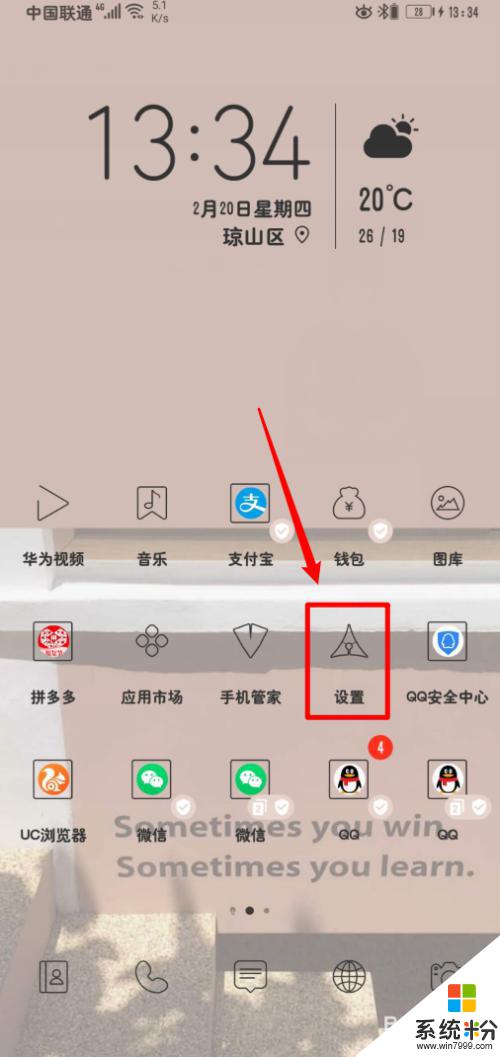
2.点击最下方的【系统】选项。
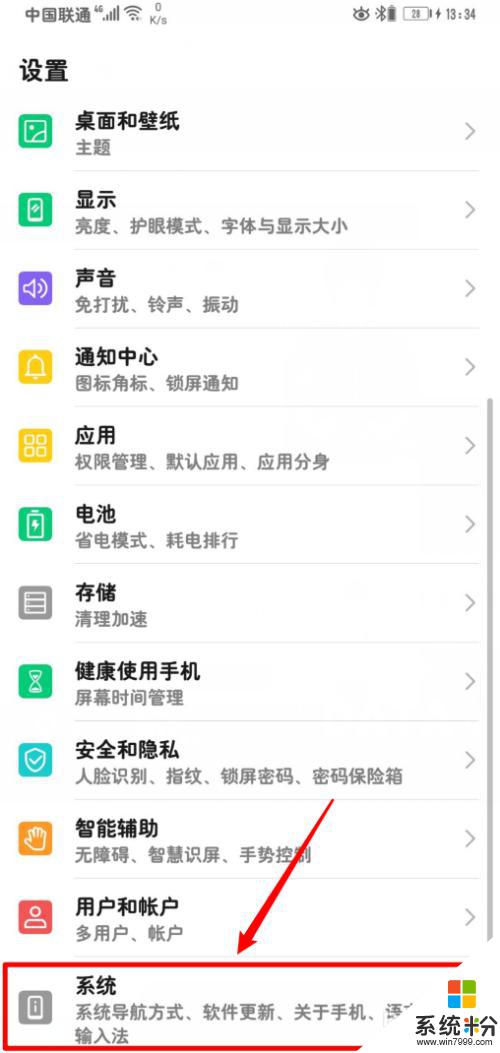
3.点击系统设置菜单中的【开发人员选项】。
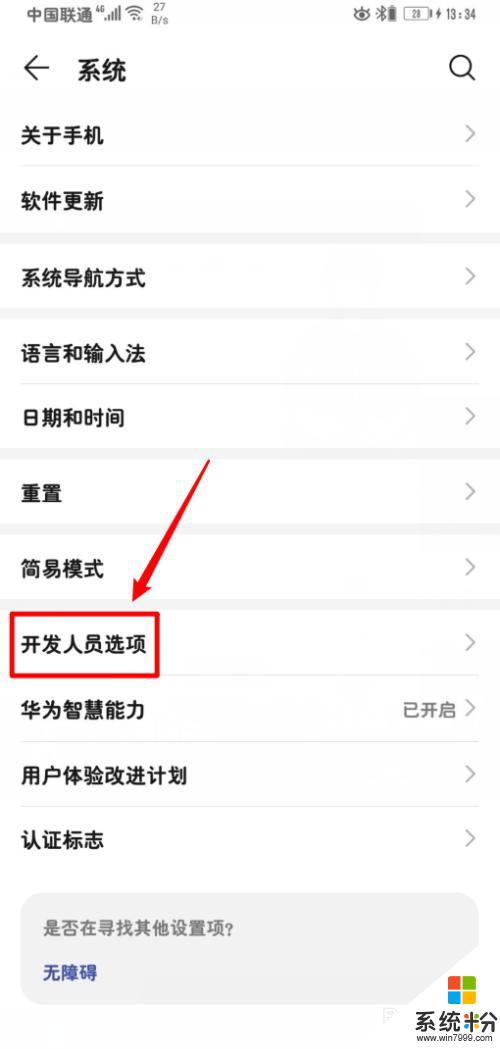
4.找到并点击【选择USB配置】选项。
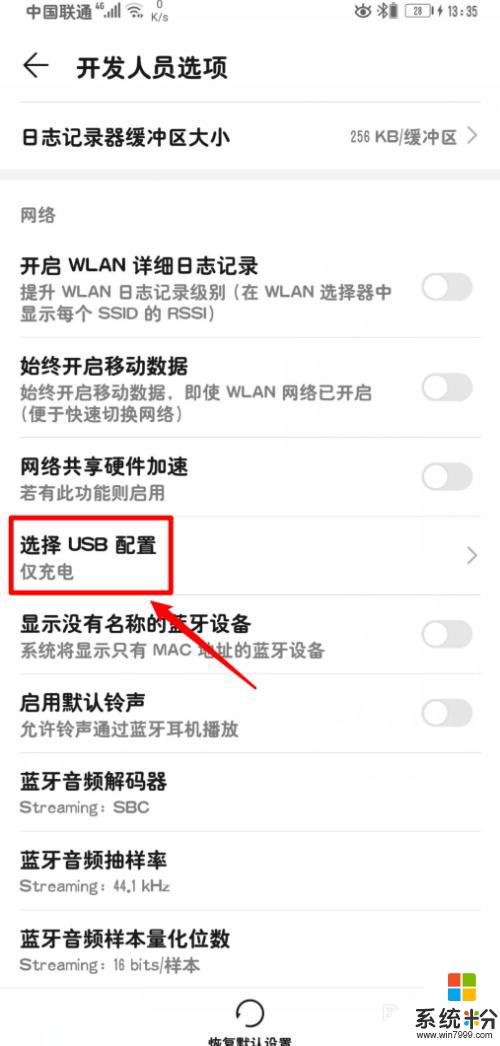
5.点击【MTP(多媒体传输)】选项。
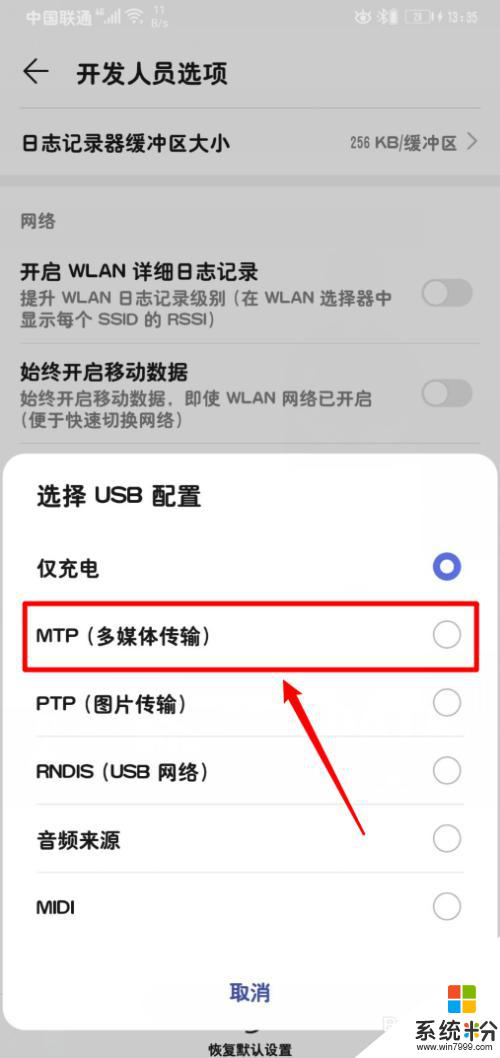
6.如果需要使用电脑软件对手机进行操作,例如软件安装等等。还需要将USB调试开启。
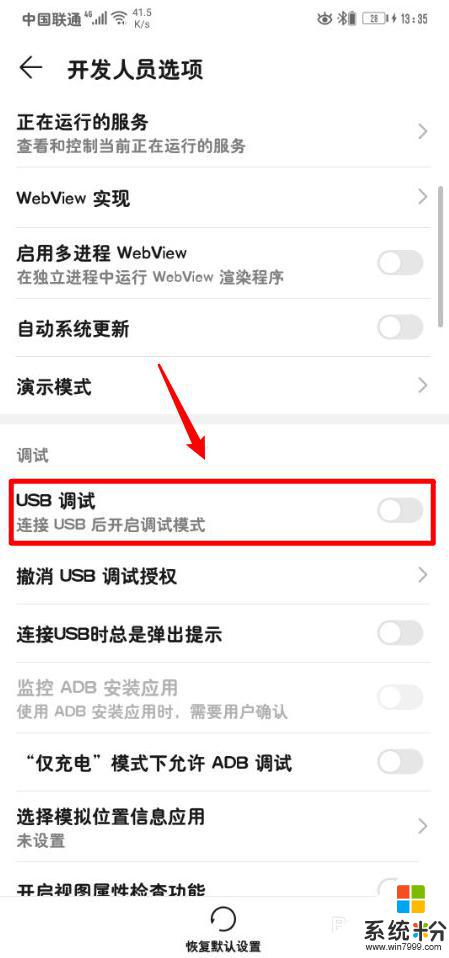
7.总结如下:
1、打开【设置】;
2、点击【系统】;
3、点击【开发人员选项】;
4、点击【选择USB配置】;
5、点击【MTP(多媒体传输)】。
这就是华为手机如何打开 USB 连接的全部内容,如果你遇到了类似的情况,请参照本文提供的方法进行处理,希望这篇文章对你有所帮助。
我要分享:
相关教程
- ·华为手机连接电脑怎么设置 如何在华为手机上设置USB连接电脑
- ·手机怎么设置usb传输文件 USB传输设置方法华为手机
- ·华为usb音频转接在哪里 怎样在华为手机上设置USB音频转接
- ·华为手机怎么打开耳机模式 华为手机耳机功能设置教程
- ·华为手机怎样把照片传到电脑 华为手机如何将照片和视频传输到电脑
- ·安卓手机系统如何打开USB调试模式? 安卓手机系统打开USB调试模式的方法
- ·戴尔笔记本怎么设置启动项 Dell电脑如何在Bios中设置启动项
- ·xls日期格式修改 Excel表格中日期格式修改教程
- ·苹果13电源键怎么设置关机 苹果13电源键关机步骤
- ·word表格内自动换行 Word文档表格单元格自动换行设置方法
